Для внесения изменений в конкретный элемент диаграммы (область диаграммы, область построения диаграммы, легенды, основные линии сетки, ось значений, ось категорий, Ряд 1 и т.д.) необходимо выделить этот элемент (щелчок левой кнопкой мыши на элементе), вызвать контекстное меню и с его помощью произвести необходимое изменения. Для изменения текста отображаемого в легенде необходимо в контекстном меню Области диаграммы выбрать пункт Исходные данные (шаг 2 из 4), перейти на вкладку Ряд и выполнить действия описанные в п. б.
MS Excel облегчает проверку правильности выделения требуемого элемента. При перемещении указателя мыши над диаграммой MS Excel выводит экранную подсказку, которая указывает на каком элементе указатель мыши находится в текущий момент.
Задание по работе
Выполните построение графиков в соответствии со своим вариантом. Отформатируйте графики по своему усмотрению (измените цвет фона, цвет линий, их толщину, формат отображения числовых данных и т.д.). По оси Х должны быть отложены значения аргумента, а по оси Y – функции. Сохраните полученные результаты в своей папке на диске.
Задание 1.
1. На отдельном листе постройте график функции в соответствии с указанным интервалом табуляции.
2. Внесите изменения в диаграмму (добавив в нее):
· таблицу исходных данных (Вкладка Таблица данных из (шаг 3 из 4));
· основные линии сетки по оси Х и У (Вкладка Линии сетки из (шаг 3 из 4));
· измените шкалу оси значений (минимальное и максимальное значение, цена основных и промежуточных делений) по указанию преподавателя (контекстное меню Оси значений в Области построения диаграмм – вкладка Формат оси)
3. Изменить размер шрифта у чисел по осям на 10 и отформатировать их на два знака после запятой.
Варианты задание 1.
| 1. | 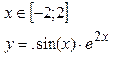
| 4. | 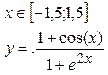
| |
| 2. | 
| 5. | 
| |
| 3. | 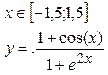
| 6. | 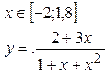
|
 2015-05-13
2015-05-13 569
569








